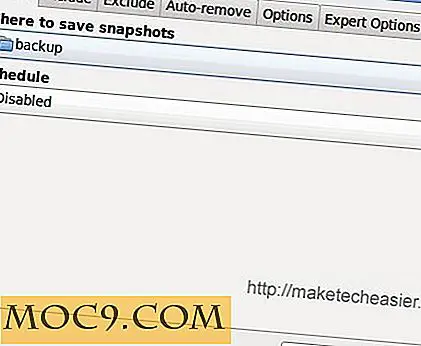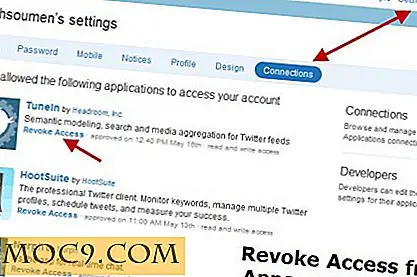Het maken van SD-kaartafbeeldingen voor Raspberry Pi in Mac
De Raspberry Pi is een nieuw soort goedkope computers voor eenmalig gebruik die zojuist zijn gemaakt voor het maken van projecten. Mensen bouwen ze routinematig op in zelfstandige apparaten of gebruiken ze om andere apparaten te bedienen. Ze lijken bijna op een wegwerpcomputer.
Pi is eigenlijk een kleine, maar capabele Linux-computer, waardoor het een eenvoudige overgang is van de UNIX van de Mac vanuit een programmeer- en opdrachtregel. Het uitvoeren van software is meestal een kwestie van het verkrijgen van SD-kaartafbeeldingen op internet en deze op SD-kaarten branden.
Het grootste probleem dat je tegenkomt, is dat de SD-kaarten in een specifiek formaat moeten zijn, een opstartsector die zichtbaar is in FAT32 en de body van de schijf die in het Linux-formaat is. Dit is niet iets dat gemakkelijk te doen is op de Mac zonder specifieke kennis-software om de lage beeldverbranding te doen die we nodig hebben.
In dit artikel laten we u zien welke software u voor deze taak op de Mac moet gebruiken en hoe u SD-kaartafbeeldingen kunt branden.
Apple Bake Off
Wanneer je voor het eerst een Pi krijgt en probeert om schijfkopieën te maken om ermee te rijden met de Mac, kun je een aantal doodlopende wegen afleggen om daar te komen. Een aantal softwaretitels van de SD-kaart die beschikbaar zijn, kunnen niet worden uitgevoerd of crashen zonder uitleg over Yosemite.
Een uitzondering hierop lijkt ApplePi-Baker te zijn, die perfect lijkt te werken.

Met deze software kun je afbeeldingen van SD-kaarten branden in het speciale Pi-recept en kun je back-ups maken van kaarten die je al hebt gemaakt en gebruikt. Het stelt je ook in staat kaarten voor te bereiden om een implementatie van NOOBS te accepteren, de New Out Of Box Software-kaart die het besturingssysteem van jouw keuze naar de Pi downloadt en installeert.
Verbrand het
De juiste terminologie is waarschijnlijk "flash", aangezien SD-kaarten flashdrives zijn, maar bakken en branden zijn synoniemen, dus dat is de term die we hier zullen gebruiken. Als u een afbeelding van een Pi-opstartkaart op een nieuwe kaart wilt branden, zoekt u naar de afbeelding die u wilt branden en doet u het volgende:
Laad de ApplePi-Baker en typ uw beheerderswachtwoord in.

Opmerking: wees niet gealarmeerd, dit wordt niet opgeslagen of verzonden en zal elke keer worden vergeten. De software heeft alleen SUDO-toegang nodig om de kaart te branden.
Gebruik het Pi-Crust-paneel aan de linkerkant en selecteer de SD-kaart die u wilt branden uit uw lijst met volumes. Als de geplaatste kaart niet wordt weergegeven omdat u deze hebt geplaatst nadat u de software hebt gestart, drukt u op de kleine blauwe knop Vernieuwen.
Let op: wees alsjeblieft voorzichtig om het juiste volume te selecteren, want alle gegevens worden van de doelschijf gewist en je wilt je systeemstation niet overschrijven met een 4Gb SD-kaartafbeelding. Dit komt keer op keer omdat het erg belangrijk is.
Selecteer de kaart waarnaar u wilt branden en klik vervolgens op de knop ". . . "Knop in het Pi-receptvenster in de rechterbovenhoek. Hiermee kunt u de afbeelding kiezen die u wilt branden.

Klik op OK en klik vervolgens op 'Back-up herstellen'. Hiermee wordt de kaart gebrand.

De enige uitzondering op dit proces is de OSMC (de nieuwe versie van de XBMC mediaspeler) die wordt geleverd met zijn eigen ingebouwde SD-kaart brandsoftware en de NOOBS-schijf.
Wees een NOOB
Zoals eerder vermeld, zijn RasPi-schijven dubbele partities, een FAT32-header om op te starten en een Linux-partitie voor gegevens. NOOBS-schijven bieden u de mogelijkheid om een bepaald besturingssysteem uit een lijst te installeren en vervolgens wordt de software geïnstalleerd en wordt de opstartpartitie zo gewijzigd dat slechts één besturingssysteem wordt opgestart. Als u een NOOBS-schijf wilt prepareren nadat u de bestanden hebt, moet u de bestanden kopiëren, maar moet u een speciale partitioneringstaak doen. Nogmaals, dit is gemakkelijk met ApplePi-Baker.
Om een nieuwe NOOBS-schijf te maken voor een Raspberry Pi-machine, start de Apple-Pi Baker, selecteer een schijf om naar te schrijven en druk op Prep voor NOOBS.

U wordt opnieuw gewaarschuwd om de verkeerde schijf niet te decimeren en dan bereidt het de schijf voor.

Zodra het zijn werk heeft gedaan, kunt u een zip-bestand van de NOOBS-schijf uitpakken en alle bestanden handmatig naar de schijf kopiëren.

Back-up
En natuurlijk, als je vaak een Pi gebruikt, weet je dat als je alles precies krijgt zoals je het wilt, er iets gebeurt en je moet afsluiten door de stroomkabel naar buiten te trekken in plaats van gracieus te gaan. Dit is een groot nee-nee, maar het gebeurt. Hierdoor wordt de opstartschijf soms beschadigd en moet u een nieuwe maken.
Het goede nieuws is dat u een back-upschijfimage kunt maken van een gebruikte schijf, zodat u een nieuwe schijf kunt branden met precies de instellingen die u verkiest.
Klik op "Back-up maken" en u kunt de geselecteerde schijf naar een bestand op uw Mac schrijven om later te branden.

Eerst krijg je een waarschuwing dat de back-ups mogelijk de volledige grootte van de kaart hebben en ervoor zorgen dat je je hiervan bewust bent.

Vervolgens kunt u kiezen welk type schijfkopie u wilt, een zipbestand, een IMG-bestand of verschillende andere gecomprimeerde afbeeldingen. Hoofdzakelijk gebruik je de ZIP en IMG.

Apple Command
Zodra uw RasPi actief is, kunt u ook iOS- en Mac-apparaten gebruiken om uw Pi te besturen. Met zowel Volumio (muziek) als OSMC (video) kunt u het apparaat op afstand bedienen door het IP-adres in een browser in te voeren. Hierdoor wordt elke interface weergegeven die de hostsoftware gebruikt. Natuurlijk zijn er ook iOS-apps zoals SYBU voor iPad en iPhone waarmee je OSMC en Kodi kunt bedienen alsof je iPhone of iPad een echte afstandsbediening is.
Als u een Raspberry Pi bij de Mac gebruikt, welke problemen heeft u dan met het verkrijgen van software van en naar de Pi? Is het onderdeel van je Mac-netwerk of is het een aparte entiteit die toegankelijk is door wat we vroeger 'sneakernet' noemden of een USB-stick naar en van de twee apparaten liepen? Laat het ons weten in de comments hieronder.